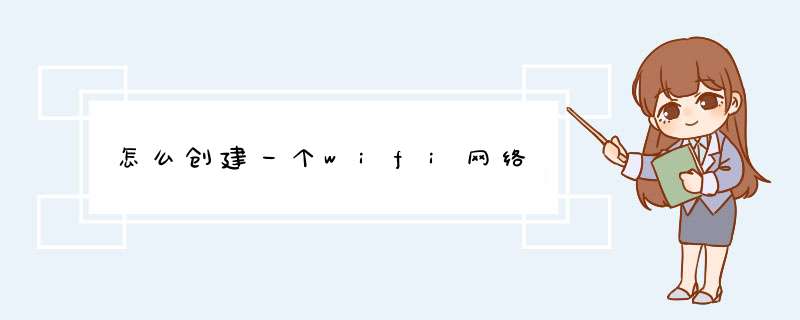
创建一个wifi网络主要有两种方法:
一、购买一个无线路由器,将网线连接到路由器wlan口,再把路由器参数设置好即可使用wifi。
二、将笔记本设置为wifi热点,就可以利用笔记本的网络上网。 *** 作步骤如下:
1、首先确认你的无线网卡可以使用。在开始菜单中依次找到“所有程序”--“附件”--“命令提示符”,右键“以管理员身份运行”。
2、
在“命令提示符”里输入“netsh wlan set hostednetwork mode=allow ssid=Test
key=0123456789”,回车,系统会自动虚拟出一个wifi热点。“ssid=”后面是wifi热点名称,“key=”后面是密码,密码必须是
8位或者8位以上。
3、此时,打开网络和共享中心,点击左侧的“更改适配器设置”,如下图所示,就会看到多出一个网卡来。
4、在本地连接上单击右键,点击“属性”
5、切换到“共享”,在第一个方框内打对勾,在下方的选择框内选择“无线连接2”,确定。
6、同样在命令提示符里输入“netsh wlan start hostednetwork”,回车,就会打开wifi热点,
7、在命令提示符里输入“netsh wlan stop hostednetwork”,回车,就会关闭wifi热点。
如果觉得复杂的话,可以下载专门的软件将电脑设置为wifi热点。
1、首先在你们微信公众平台里面的“功能”里面添加wifi功能,如下图所示。
微信连WiFi怎么添加使用?
2、然后点击“微信连wifi”进入管理中心-添加设备,如下图所示。
微信连WiFi怎么添加使用?
3、选择我们需要设置微信连wifi功能的门店,还可以添加新建门店,如下图所示,
微信连WiFi怎么添加使用?
4、选择好所属门店之后,选择设备类型,一般的都是通用型设备,除非你家买了专业的设备,不然全部选通用型设备,如下图所示。
微信连WiFi怎么添加使用?
5、选择通用型设备之后,添加网络名称和密码,网络名称就是你wifi的名称,密码就是wifi的密码,填写好之后点击“添加”,如下图所示。
微信连WiFi怎么添加使用?
6
6、添加之后会d出一个页面需要你验证激活,你用手机验证激活就可以用了,如下图所示。
*** 作方法如下:
*** 作设备:戴尔笔记本电脑
*** 作系统:win10
*** 作程序:网络
1、在电脑上找到网络,右键点击以后选择属性进入,如下图所示:
2、页面跳转以后进入到网络属性界面,点击更改适配器设置,如下图所示:
3、此时可以看到被禁用的WIFI,右键点击以后选择启用,如下图所示:
4、当其WIFI被启用以后即可看到该WIFI功能以及网络了,如下图所示:
如果电脑在更新后无法找到WiFi网络,可能有以下几种原因:
无线网络适配器问题:更新后,电脑无线网络适配器可能会出现问题,无法正确连接WiFi网络。此时,可以尝试在设备管理器中查看无线网卡是否正常工作,或者尝试卸载并重新安装驱动程序。
无线网络设置问题:更新后,可能会发生无线网络设置出现问题的情况。例如,更新后可能需要重新输入WiFi网络的密码或者重新连接已知的WiFi网络。在这种情况下,可以尝试删除WiFi网络并重新连接,或者在网络设置中重新输入密码。
更新导致的问题:更新过程中可能会出现一些问题,例如文件损坏、系统错误等,导致WiFi无法连接。此时,可以尝试回滚到上一个稳定版本的系统,或者进行系统恢复。
驱动程序问题:有时,更新后可能需要重新安装WiFi网络适配器的驱动程序,以便其能够正常工作。可以在设备管理器中找到无线网卡,然后尝试更新或重新安装驱动程序。
更新导致的网络设置更改:在更新后,一些网络设置可能会被更改,例如防火墙设置或DNS服务器设置。这可能会导致无法连接WiFi网络。在这种情况下,可以尝试检查网络设置并重新配置它们以解决问题。
网络安全设置问题:如果WiFi网络使用了某种网络安全设置(例如WPA2或WEP),则更新后可能需要重新输入网络密码或重新配置网络安全设置以解决问题。
硬件问题:在一些情况下,更新后无法连接WiFi网络的问题可能是由于硬件故障或损坏引起的。例如,无线网卡可能已经损坏或损坏,需要更换。
其他网络问题:WiFi无法连接的问题也可能是由于其他网络问题导致的。例如,无线路由器可能需要重新启动,或者网络连接可能已经被其他设备占用。在这种情况下,可以尝试重新启动无线路由器,或者断开其他设备的网络连接。
总之,在更新后无法连接WiFi网络的情况下,应首先检查无线网络适配器、网络设置和其他网络问题。如果这些解决方法无效,则可能需要重新安装驱动程序、配置网络安全设置或更换硬件。
以上就是关于怎么创建一个wifi网络全部的内容,包括:怎么创建一个wifi网络、怎样用微信里的wifi程序、笔记本电脑怎么连接无线网wifi等相关内容解答,如果想了解更多相关内容,可以关注我们,你们的支持是我们更新的动力!
欢迎分享,转载请注明来源:内存溢出

 微信扫一扫
微信扫一扫
 支付宝扫一扫
支付宝扫一扫
评论列表(0条)